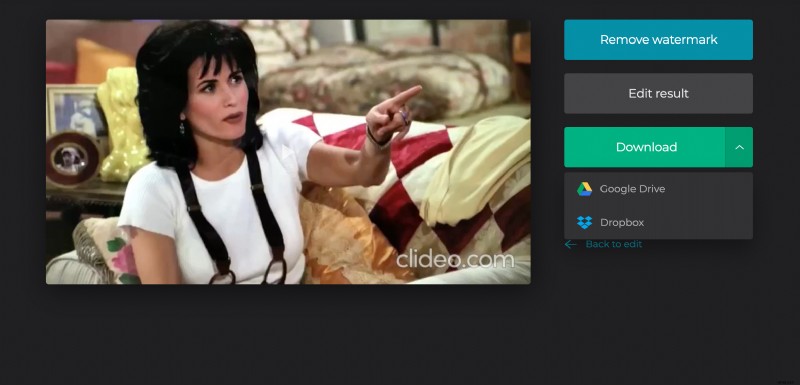Obróć swój film online
Edycja wideo może być koszmarem. Najpierw musisz znaleźć program, który działa, ustalić, jak go używać, a następnie pobrać gigantyczne oprogramowanie, aby go uruchomić. I nie tylko może to być dość drogie oprócz wszystkich tych problemów, ale zazwyczaj wiąże się to również ze stromą krzywą uczenia się.
Inaczej jest z internetowym i darmowym narzędziem Clideo!
Uprościliśmy następujące kroki, abyś mógł je przejrzeć i natychmiast wykonać swoją pracę fachowo:
-
Prześlij swoje wspaniałe treści
Otwórz Video Rotator od Clideo. Prześlij swoje treści, wybierając plik z komputera, iPhone'a, Androida, Dysku Google lub Dropbox. Możesz także dodać film przechowywany na Dysku Google lub w chmurze Dropbox.
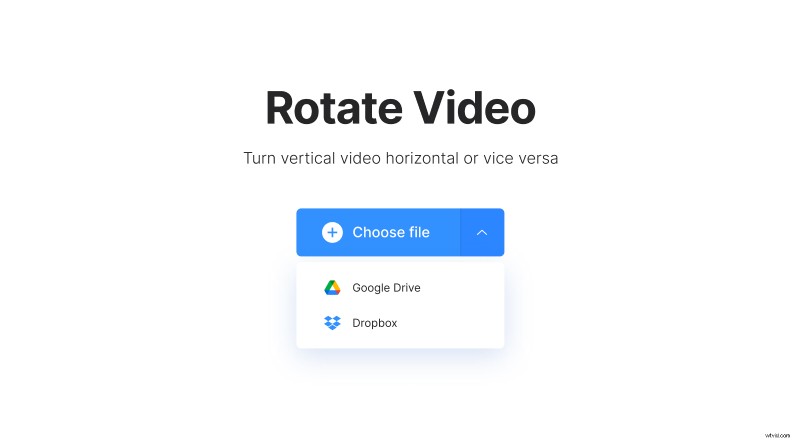
Usługa jest bezpłatna, jeśli Twoje pliki nie przekraczają 500 MB; które powinno jednak obsłużyć większość Twoich potrzeb związanych z wideo, zwłaszcza że koncentracja uwagi uczestników online jest coraz mniejsza. W chwili pisania tego tekstu marki mają około sześciu sekund, aby przyciągnąć uwagę czytelnika. I nawet to prawdopodobnie przekracza granice.
Dlatego krótsze filmy – i naprawdę krótsze wszystko – są najlepsze w przypadku większości działań marketingowych.
Powrót do odwróconego filmu...
Po przesłaniu możesz to naprawić.
-
Obracaj wideo online!
Teraz wystarczy go tylko obrócić – to proste! Zgodnie z ruchem wskazówek zegara, przeciwnie do ruchu wskazówek zegara – kliknij dookoła, aby zobaczyć, jak to wygląda. Niezależnie od tego uzyskasz ten sam wynik przy wystarczającej liczbie kliknięć, ale warto mieć możliwość wyboru między tymi dwoma, gdy masz dużo do zrobienia i mało czasu na zabawę.
Możesz go obrócić o 90 stopni lub całkowicie odwrócić do góry nogami (lub prawą stroną do góry, w zależności od przypadku).
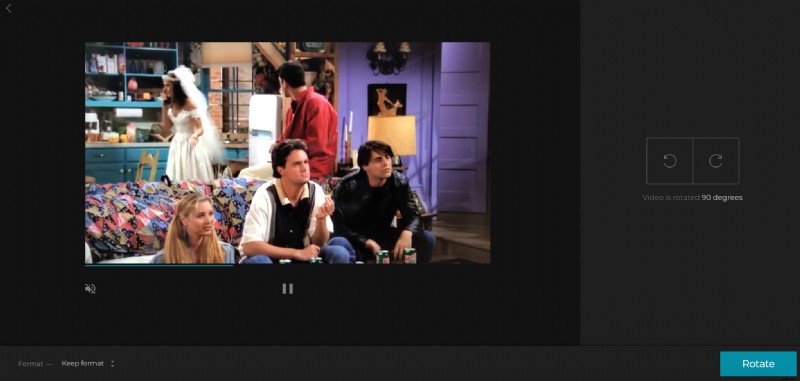
Masz do wyboru format, z którym ma być zgodny Twój nowy film. Aby udostępniać na Instagramie, Facebooku, YouTube lub innej sieci społecznościowej, możesz zapoznać się z przewodnikiem po formatach mediów społecznościowych, jeśli nie jesteś pewien, który wybrać.
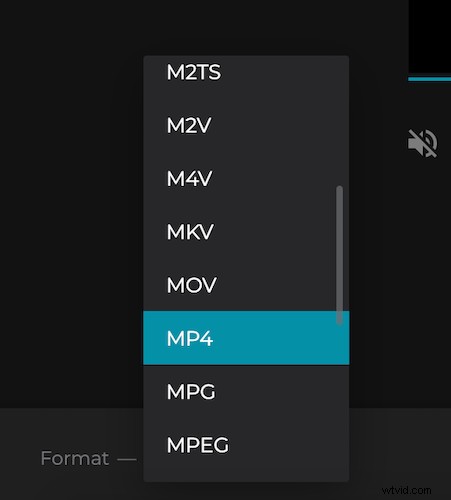
-
Pobierz obrócony film
Teraz możesz w nią zagrać i zobaczyć, jak wygląda przed pobraniem. A następnie kliknij „Pobierz”, aby zapisać na swoim urządzeniu, lub kliknij strzałkę, aby zapisać na koncie Dropbox lub Google Drive.